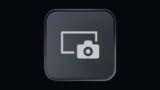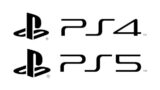PS5からYouTubeに動画をアップロードする方法

悲しいことですが、TwitterはAPI制限の影響で気軽に投稿できる環境ではなくなりました。今の時代のゲーマーは自分のプレイしているゲームの映像をキャプチャした動画を気軽に他の人とネットで共有できる環境を求めています。
これまでTwitterのみをゲームプレイ動画の共有の場としていた人は、共有先の選択肢にYouTubeを追加したほうがいいでしょう。幸いPlayStation 5(PS5)はキャプチャした動画をYouTubeにアップロードすることが出来ます。
YouTubeに動画をアップロードしておけば、後でTwitterのツイートに動画のURLを載せることでTwitterの人にもプレイ映像を見せられます。ということで今回は、PS5からYouTubeに動画をアップロードする方法を解説します。
当ブログはAI学習禁止(無断使用禁止)です。
PS5からYouTubeに動画をアップロードする方法
PS5からYouTubeに動画をアップロードするには、まずPS5とYouTubeを連携(リンク)しておく必要があります。
PS5とYouTubeを連携(リンク)する

PS5とYouTubeを連携(リンク)するには、まずPS5のホーム画面から「設定」を選択します。
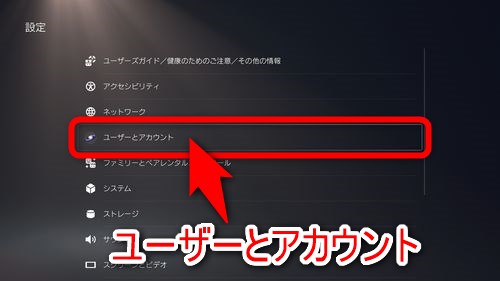
「ユーザーとアカウント」を選択します。
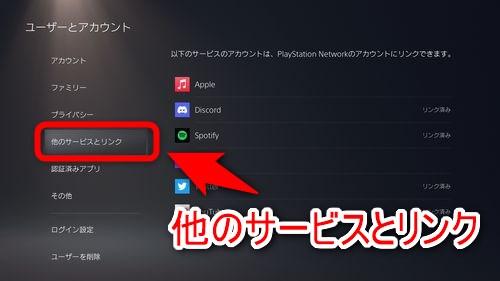
左メニューから「他のサービスとリンク」を選択します。
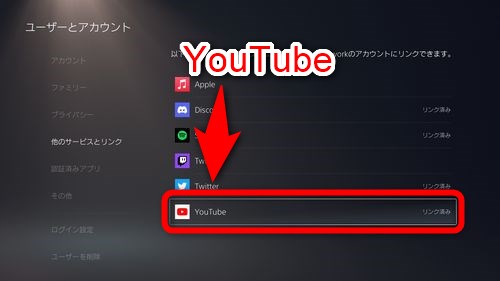
右に表示される項目の中から「YouTube」を選択します。後は画面の指示に従ってPS5と連携したいYouTubeアカウントとリンクして下さい。
PS5からYouTubeに動画をアップロードする
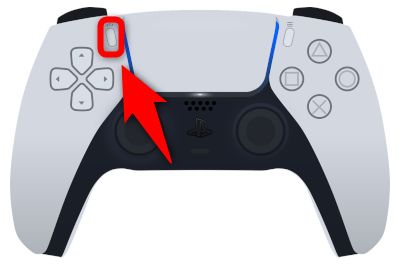
PS5はデフォルトの設定ではクリエイトボタンを素早く2度押すことで直前のゲームプレイ映像をキャプチャ(録画)して動画として残すことが出来ます。今回は既にプレイ動画を撮影済みであることを前提に話を進めます。
PS5からYouTubeに動画をアップロードするにはPS5のコントローラーのクリエイトボタンを1回押してクリエイトメニューを出します。(デフォルトの設定の場合)
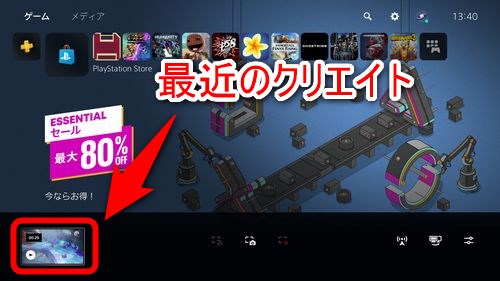
クリエイトメニューの左側にある「最近のクリエイト」を選択します。
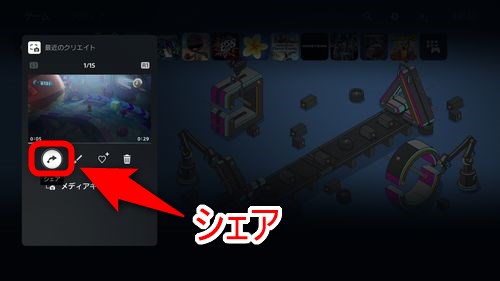
L1やR1ボタンを押してYouTubeに共有したい動画を選択して下さい。共有したい動画を選んだら「シェア」ボタンを押します。
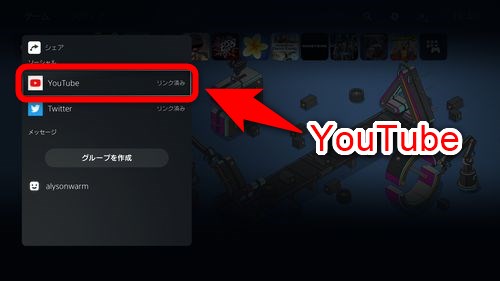
動画の共有先が表示されるので「YouTube」を選択します。
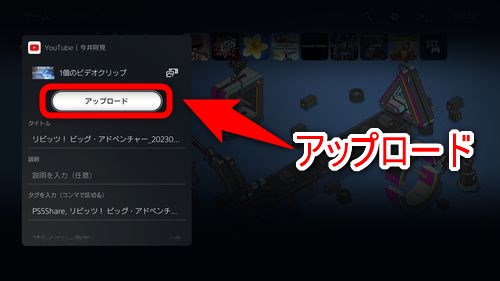
「アップロード」を選択することで対象の動画をリンク(連携)したYouTubeアカウントにアップロード出来ます。
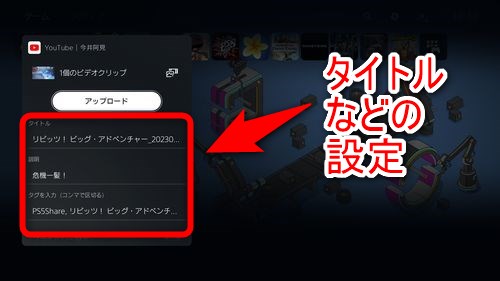
アップロードを押す前に、アップロードボタンの下部に表示されている入力欄からタイトルや説明文、タグや動画の公開範囲の設定を行うことが出来ます。
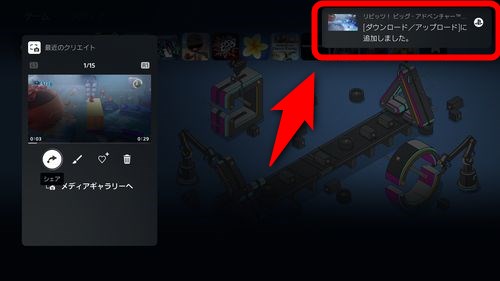
アップロードボタンを押すと、画面内にこのようなメッセージが表示されます。
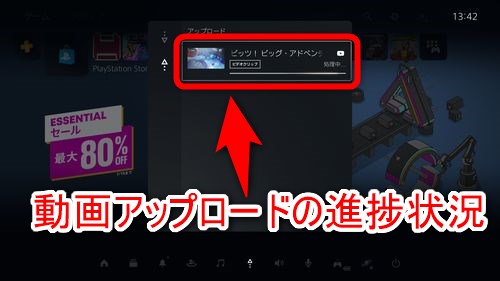
動画アップロードの進捗状況はコントローラーのPSボタンを押した後で表示されるメニューの中の「アップロード/ダウンロード」から確認できます。
メディアギャラリーからもYouTubeへ動画投稿が可能
「最近のクリエイト」からではなく撮影した写真や動画が全て確認できる「メディアギャラリー」からもYouTubeへ動画投稿が可能です。
メディアギャラリーはPS5ホーム画面から「設定」→「ストレージ」→「本体ストレージ」→「メディアギャラリー」の順に移動すればアクセスできます。
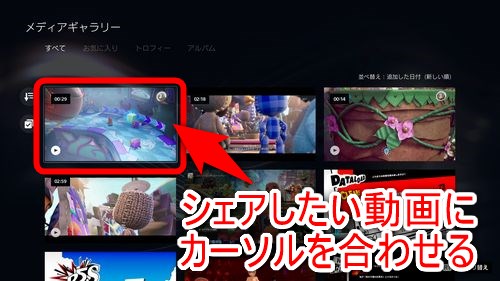
メディアギャラリーからYouTubeへ動画投稿するには、まずシェアしたい動画にカーソルを合わせます。
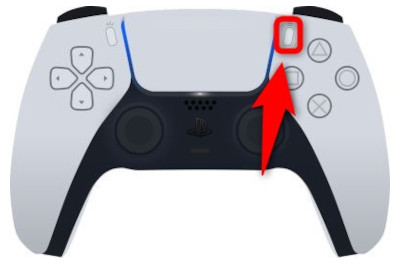
PS5コントローラーのオプションボタンを押します。
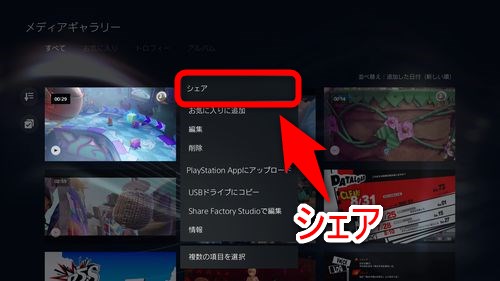
メニューが表示されるので「シェア」を選択して下さい。後は、最近のクリエイトからYouTubeに動画投稿するのと同じ手順でYouTubeに動画投稿できます。
PS5とYouTubeを連携して活用しよう
以上が、PS5からYouTubeに動画をアップロードする方法です。PS5本体の機能によるYouTubeへの動画アップロードなので、パソコンやキャプチャ機器を用意する必要はありません。まずは気軽にアップロードを試してみましょう。
Twitterの現状を見ているとサービスがいつ無くなってもおかしくありません。自分のゲームのプレイ動画を何らかの形で残しておきたい人は、PlayStation 5とYouTubeを連携して動画をアップロードしておくと良いでしょう。
YouTubeに動画を投稿する時にタイトルやタグ、概要欄の説明文や動画の公開範囲は設定できますが、サムネイルなどの設定は出来ません。もっと細かい詳細設定を行いたいときはYouTubeの自分のチャンネルで行って下さい。

![AVerMedia USB端子 usb Live Gamer EXTREME 2 GC550 PLUS [4Kパススルー対応 ゲームキャプチャーボックス] DV482 not machine specific AVerMedia USB端子 usb Live Gamer EXTREME 2 GC550 PLUS [4Kパススルー対応 ゲームキャプチャーボックス] DV482 not machine specific](https://m.media-amazon.com/images/I/511434SjMRL._SL160_.jpg)